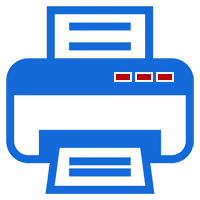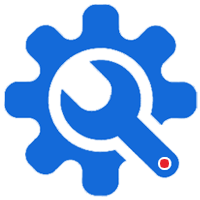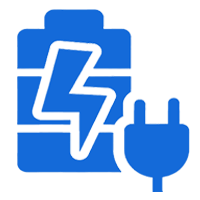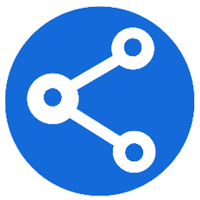打印机脱机怎么办
时间:2022/12/16 阅读:1975次 【返回】打印机是日常办公必不可少的工具之一,但是很多网友都会发现自己的打印机显示脱机,这是怎么回事呢?今天学习啦小编就为大家带来了打印机脱机的解决方法,希望能够帮到大家。
打印机脱机的解决方法
步骤一:清除未完成的打印作业
自动删除打印任务,根据不同的操作系统做以下操作:
在Windows 2000 Pro操作系统中,依次点击“开始”→“设置”→“打印机”。在“打印机”窗口中,找到打印机的图标。
在Windows XP操作系统中,依次点击“开始”→“打印机和传真”。在“打印机和传真”窗口中,找到打印机的图标。
在Windows Vista操作系统中,依次点击“开始()”→“控制面板”,在“控制面板”窗口中,点击“打印机”选项。在“打印机”窗口中,找到打印机的图标。
在Windows 7操作系统中,依次点击“开始( )”→“设备和打印机”。在“设备和打印机”窗口中,找到打印机的图标。
注:本文以HP Deskjet D2468喷墨打印机在WindowsXP操作系统中的操作方法为例,其他型号打印机和操作系统的操作方法可作参考。
在“打印机和传真”窗口中,右键点击您所使用的打印机图标,选择“取消所有文档”菜单项。
在“打印机”窗口中,点击“是”按钮。
关闭打印机电源,断开打印机USB连接线,重启电脑。
重启电脑后,打印任务就自动删除了。
温馨提醒:此文档仅供学习交流,不构成维修建议,机器故障建议找专业技术人员
脱机打印机售后维修配件耗材服务中心:189-7532-2655(周边附近免费上门)
本文链接:https://dyj.0733.com.cn/dayinji/wenti-2.html
故障库和维修手册:【脱机】
打印机脱机的解决方法
步骤一:清除未完成的打印作业
自动删除打印任务,根据不同的操作系统做以下操作:
在Windows 2000 Pro操作系统中,依次点击“开始”→“设置”→“打印机”。在“打印机”窗口中,找到打印机的图标。
在Windows XP操作系统中,依次点击“开始”→“打印机和传真”。在“打印机和传真”窗口中,找到打印机的图标。
在Windows Vista操作系统中,依次点击“开始()”→“控制面板”,在“控制面板”窗口中,点击“打印机”选项。在“打印机”窗口中,找到打印机的图标。
在Windows 7操作系统中,依次点击“开始( )”→“设备和打印机”。在“设备和打印机”窗口中,找到打印机的图标。
注:本文以HP Deskjet D2468喷墨打印机在WindowsXP操作系统中的操作方法为例,其他型号打印机和操作系统的操作方法可作参考。
在“打印机和传真”窗口中,右键点击您所使用的打印机图标,选择“取消所有文档”菜单项。
在“打印机”窗口中,点击“是”按钮。
关闭打印机电源,断开打印机USB连接线,重启电脑。
重启电脑后,打印任务就自动删除了。
脱机打印机售后维修配件耗材服务中心:189-7532-2655(周边附近免费上门)
本文链接:https://dyj.0733.com.cn/dayinji/wenti-2.html
故障库和维修手册:【脱机】